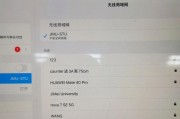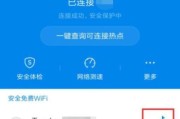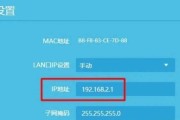随着科技的迅速发展,WiFi已成为加拿大居民和游客生活中不可或缺的一部分。不论是在家中、咖啡馆还是公共场所,快速、稳定的无线网络连接对日常通信、娱乐及工作效率都至关重要。本文将向您介绍加拿大常见的一些WiFi设置方法,帮助您快速连接至互联网。
加拿大WiFi设置方法概览
在开始之前,首先需要了解加拿大常见的WiFi设置方法主要可以分为几大类:家用路由器设置、移动设备WiFi连接、公共WiFi热点设置及企业级网络配置。我们会依次介绍这些设置方法,确保每个步骤清晰明确,让不同层次的用户都能够顺利地完成WiFi的配置与连接。
1.家用路由器WiFi设置
步骤一:连接路由器与调制解调器
将路由器通过以太网线连接至调制解调器。
确保电源插头已插入,并开启路由器与调制解调器的电源。
步骤二:访问路由器管理界面
通过电脑或移动设备连接至路由器默认网络(通常名称为SSID,可在路由器背面标签上找到)。
打开网页浏览器,输入管理界面的IP地址(常见为192.168.0.1或192.168.1.1)并回车。
步骤三:登录并配置路由器
输入管理账户名和密码(一般初始账户和密码可在路由器标签上找到)。
按照向导完成网络名称(SSID)、密码设置,以及无线网络加密(推荐使用WPA2)的配置。
步骤四:优化网络设置
根据需要配置DHCP、DNS服务器等高级设置。
更新路由器固件至最新版本,确保网络安全性及稳定性。
常见问题解决:
如果无法连接到路由器管理界面,尝试重启路由器并检查网络电缆连接。
遇到登录问题,确认管理界面IP地址和账户密码是否正确。

2.移动设备WiFi连接方法
步骤一:开启移动设备的WiFi功能
在智能手机或平板电脑上打开“设置”应用。
寻找并开启“无线局域网”或“WiFi”开关。
步骤二:搜索并连接至WiFi网络
设备会自动搜索可用的WiFi网络。
从列表中选择您家的网络SSID,点击连接。
步骤三:输入WiFi密码
输入您在路由器上设置的密码。
点击“连接”或“加入”完成连接。
常见问题解决:
若连接后无法上网,检查路由器设置或尝试重启路由器。
若设备频繁断开连接,尝试忘记网络后重新连接。

3.公共WiFi热点设置与连接
步骤一:查找附近的公共WiFi热点
打开移动设备的WiFi设置,查看可连接的公共WiFi热点。
选择开放或指定区域的公共WiFi网络。
步骤二:连接并遵守安全指南
点击连接公共WiFi热点。
根据热点提供方的要求输入相关信息或同意使用条款。
常见问题解决:
保持设备系统和应用更新,以避免安全风险。
尽量避免在公共WiFi上进行敏感操作,如网上银行等。
4.企业级网络配置
步骤一:规划网络架构
根据企业规模和需求规划网络架构。
选择合适的路由器、交换机和无线接入点。
步骤二:实施网络布线
完成所有必要的网络布线工作。
确保所有设备正确连接至交换机和电源。
步骤三:配置网络设备
访问每个网络设备的管理界面进行配置。
设置VLAN、安全策略、无线访问点等。
步骤四:网络测试与优化
对网络进行测试,确保信号覆盖、带宽及速度符合要求。
根据实际使用情况调整设置,以优化网络性能。
常见问题解决:
对于复杂的网络问题,可以考虑聘请专业网络工程师进行诊断和维护。
定期备份网络配置,以便在出现问题时可以快速恢复。
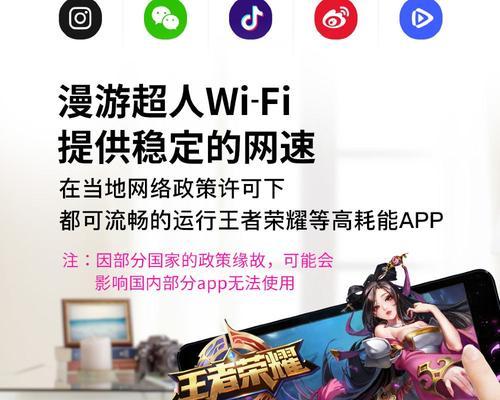
综合以上内容,我们了解了在加拿大进行WiFi设置的不同方法,从家用路由器的设置到移动设备的连接,再到公共WiFi热点的使用,以及企业级网络配置的复杂性。每种方法都提供了清晰的步骤和常见问题的解决方案,让读者即使面对技术问题也能够迎刃而解。通过这些指导,无论是初次接触网络技术的用户,还是需要对现有网络进行优化和升级的用户,都能够获得有价值的参考信息。
标签: #wifi